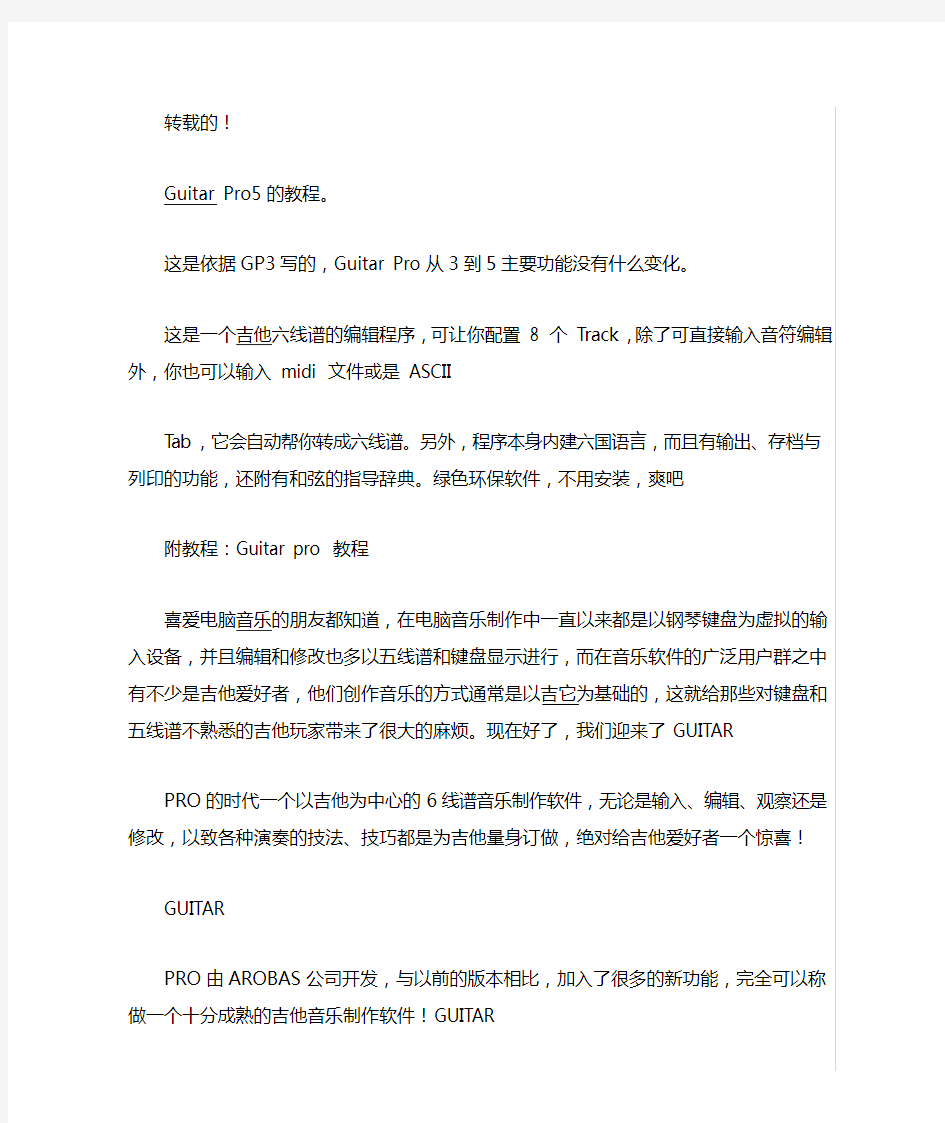
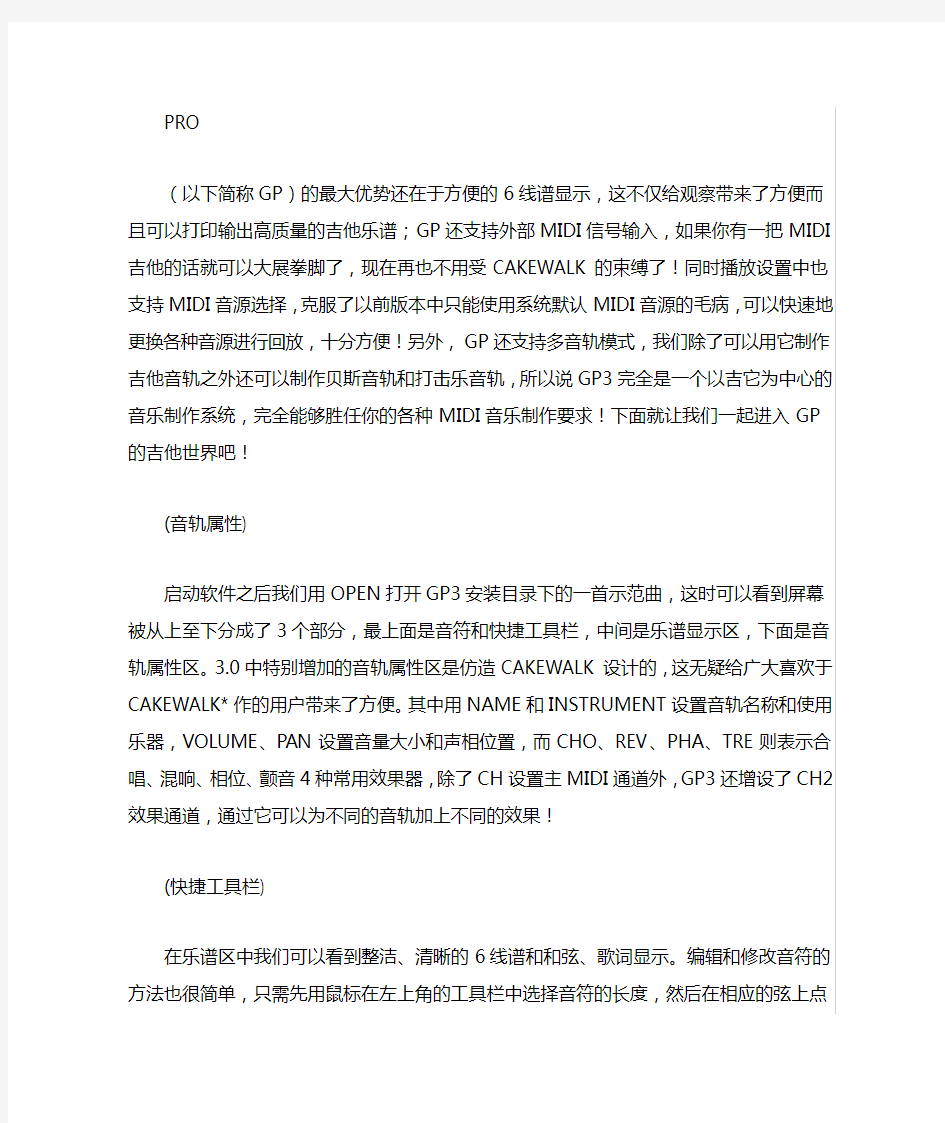
转载的!
Guitar Pro5的教程。
这是依据GP3写的,Guitar Pro从3到5主要功能没有什么变化。
这是一个吉他六线谱的编辑程序,可让你配置8 个Track,除了可直接输入音符编辑外,你也可以输入midi 文件或是ASCII
Tab,它会自动帮你转成六线谱。另外,程序本身内建六国语言,而且有输出、存档与列印的功能,还附有和弦的指导辞典。绿色环保软件,不用安装,爽吧
附教程:Guitar pro 教程
喜爱电脑音乐的朋友都知道,在电脑音乐制作中一直以来都是以钢琴键盘为虚拟的输入设备,并且编辑和修改也多以五线谱和键盘显示进行,而在音乐软件的广泛用户群之中有不少是吉他爱好者,他们创作音乐的方式通常是以吉它为基础的,这就给那些对键盘和五线谱不熟悉的吉他玩家带来了很大的麻烦。现在好了,我们迎来了GUITAR
PRO的时代一个以吉他为中心的6线谱音乐制作软件,无论是输入、编辑、观察还是修改,以致各种演奏的技法、技巧都是为吉他量身订做,绝对给吉他爱好者一个惊喜!
GUITAR
PRO由AROBAS公司开发,与以前的版本相比,加入了很多的新功能,完全可以称做一个十分成熟的吉他音乐制作软件!GUITAR
PRO
(以下简称GP)的最大优势还在于方便的6线谱显示,这不仅给观察带来了方便而且可以打印输出高质量的吉他乐谱;GP还支持外部MIDI信号输入,如果你有一把MIDI吉他的话就可以大展拳脚了,现在再也不用受CAKEWALK的束缚了!同时播放设置中也支持MIDI音源选择,克服了以前版本中只能使用系统默认MIDI音源的毛病,可以快速地更换各种音源进行回放,十分方便!另外,GP还支持多音轨模式,我们除了可以用它制作吉他音轨之外还可以制作贝斯音轨和打击乐音轨,所以说GP3完全是一个以吉它为中心的音乐制作系统,完全能够胜任你的各种MIDI音乐制作要求!下面就让我们一起进入GP的吉他世界吧!
(音轨属性)
启动软件之后我们用OPEN打开GP3安装目录下的一首示范曲,这时可以看到屏幕被从上至下分成了3个部分,最上面是音符和快捷工具栏,中间是乐谱显示区,下面是音轨属性区。3.0中特别增加的音轨属性区是仿造CAKEWALK设计的,这无疑给广大喜欢于CAKEWALK*作的用户带来了方便。其中用NAME
和INSTRUMENT设置音轨名称和使用乐器,VOLUME、PAN设置音量大小和声相位置,而CHO、REV、PHA、TRE则表示合唱、混响、相位、颤音4种常用效果器,除了CH设置主MIDI通道外,GP3还增设了CH2效果通道,通过它可以为不同的音轨加上不同的效果!
(快捷工具栏)
在乐谱区中我们可以看到整洁、清晰的6线谱和和弦、歌词显示。编辑和修改音符的方法也很简单,只需先用鼠标在左上角的工具栏中选择音符的长度,然后在相应的弦上点击鼠标左键再输入一个品的位置就行了。用DEL键可以删除一个音符,用右键的INSERT添加一个小节,用N-TRUPLET设置3连音,DOTTED 设置符点。右上角的工具栏中你可以找到TEMPO速度设定、TIME
SIGNATURE排号设定、REPEAT OPEN/CLOSE重复区域设定等等,这些选项对编辑乐谱都有很大的帮助,需要熟练掌握!
GP3中添加和弦的方法也很简单。首先在适当的地方按下A键弹出和弦窗口,接着你就可以在这里可以对任意一个和弦进行精确地设定了,和弦的种类非常丰富,除了有每个调的大小和弦、7和弦、9和弦外,还有相应的各种转位和弦,任意选择一个和弦之后,相应的品位和演奏指法就会显示出来,非常直观。通过GP3的和弦设定,足以满足你各种复杂的和弦要求,最后按下OK键就可以了!
(和弦窗口)
选择一个音符,我们可以为它添加各种力度符号,从PPP到FFF的范围依次加强,也可以将力度符号作用于整个和弦。当然为一个音符加上各种演奏技巧有时也是十分必要的,GP3中为我们提供了丰富的选择。EFFECT菜单下我们可以用BEND
TYPE进入推弦技巧设定窗口,这里可以设置推弦的范围、持续时间等参数,用PLAY键可以预听到作用后的效果!当然其它的演奏技巧包括HAMMER ON/PULL
OF捶弦/钩弦、SLIDE滑弦、VIBRATO左手颤音、WHAMMY BAR摇把颤音、GRACE NOTE装饰音、NATUREL
HARMONIC自然泛音、ARTIFICIAL HARMONIC人工泛音、TAPPING点弦、SLAPPING贝斯拍奏、DEAD NOTE闷音、STROKE扫弦等等,让人眼花缭乱!这些富于人性化的演奏技巧将大大增强音乐的灵活性,让它听上去更加丰富多彩!
(丰富的演奏技巧)
GP3是一个多轨吉他软件,因此在编辑完成一个音轨之后,可以使用右下角的箭头更换显示其他乐器的音轨,当然在音轨名称上单击鼠标左键可以调出它的音轨特性窗口,这里可以调整每根弦的音高、弦的数目以及模拟12弦吉他效果的选项。调整完毕之后再单击正下方的标题显示可以进入歌曲信息设定窗口,这里面记录着这首歌曲的标题、作者、专辑、版权等信息,确定之后按下OK键。
在OPTIONS的PREFERENCE里可以对GP3的各种显示字体、颜色进行设置,还可以设置乐谱的打印尺寸。MIDI SETUP的PORT
DEVICE用于设置GP3所支持的4个回放端口设备,这样我们就可以在音轨属性的PORT里找到它们相应的名称了,用空格键播放听一下效果,看是不是不一样了!
(MIDI输出设置)
在TOOL菜单下GP3为我们准备了几个非常实用的吉他编辑辅助工具,这些工具能够帮助我们提高工作的效率,达到事半功倍的目的!其中SPEED
TRAINER是一个变速练习工具;可以在你的要求下每个回合递增或递减速度;TRANSPOSE则是自动转
调工具;用AUTOMATIC FINGER
POSITIONING可以起到自动指法调整的效果;用CHECK BAR DURATION自动检查小节的音长;BAR ARRANGER自动排列小节;COMPLETE/REDUCE BARS WITH
RESETS则可以用休止符完成或缩减小节音符。总之熟练掌握TOOLS的这些工具选项可以给编辑带来很大的方便!
(Tools菜单)
不得不承认GP3的出现对长期困惑于钢琴键盘*作的广大吉他爱好者来说,跨出了革命性的一步,再也不必在五线谱和黑白键输入之间绞尽脑汁了,有了GP3,一切都是那么随心所欲,因为它带你进入的是一个全新的吉他世界,相信所有爱好吉他的朋友都不能错过这样一款优秀的软件,也祝你早日做出悦耳动听的音乐!
Guitar-pro是现时网络一个非常火爆的软件,几乎每个吉他网站所提供的吉他谱都有GTP格式。而且界面很直观地把六线谱为主要输入形式,只要你熟悉纸张的吉他谱上手GP来说更是得心应手。对初学者来说,只要在GP上简单地输入谱例它就会即时为你示范演奏,可以在练习中事半功倍,的确是难得的吉他MIDI 制作软件。
从安装到设置和简单打谱作简单的介绍!
GP第一次运行时会自动弹出MIDI设置窗口。这里必须要进行简单的设置,否则可能会有不发声的问题!我们在Port
Device一定选择你系统的声卡,Instrument Patch选择General MIDI
把后一项打钩,设置好后按一下中间那个喇叭,如果有发出一段琴声就证明设置完成了!如果没有音乐发出把选项交替设置试试,直至成功!在这里要提醒大家,GP播放的音乐其实就是MIDI,效果的好坏与硬
件中的声卡有直接关系,对于有很多网友的电脑是主板自带声卡的,建意安装
Yamaha.SoftSynthesizer.S-YXG100,一个很出色的硬波表,相信会最大程度上提升播放MIDI音乐的效果!如果你已经安装了它,那么就像下图中的下拉表中有它的存在,点选它吧!
我们曾收到很多网友询问,为什么我的机器上的Guitar-pro不会发声,基本上按上面介绍的设置肯定能解决大部份网友的问题!还有小部份估计是声卡不兼容(老声卡),可以试试安装Yamaha
S-YXG100看有没有效果。由于我们不是什么软件测试小组,无法把其他问题一一测试出来,希望网上有大侠出手相助吧!
以下就对GP的*作进行简单介绍------->
在网上你很容易就能收集到一堆.gtp和.gp3的歌谱,GP本身也自带了很多示范歌谱的。现在你就可以用GP将它们打开,熟悉的六线谱就会出现在你的眼前。当然了,GP还可以为你演奏歌谱,如左图,按下从开头演奏键,GP马上为你演奏一份歌谱就这么简单。
当制谱者有意突出某段吉他SOLO或其他乐器小节时就会如图出现Play from
(),这样你可以很方便地马上转到这份谱精彩的SOLO中去!但是国内大多数打谱的人都很少用到这个功能!
以下是金属女孩在论坛发表的简单使用说明对各网友特别是新手一定有很大帮助
此吉他编辑器看上去有16个音轨,只要你的Instrument够多,也可以无限制编辑(最多999)
在文件菜单中可以选择midi或tab文件输入输出。在Score In ***
102;ormation[乐谱信息]填入:Title[标题]、Subtitle[副标题]演唱者Album[唱片]Author[作者]Copyright[版权]Tab[标签]Instrucitions[用法说明]Notice[注意]等。
在编辑菜单里可以选择剪切、复制、粘贴等,小节的长短可以选择,也可在本小结点开右键的菜单里选择。但要注意的是剪切小节的时候,会剪切所有音轨的小节,若只是要剪切某音轨中的小节,请使用[复制]/[粘贴]。
“插入”命令只可以将当前所选小节位置前插入一小节,注意是所有音轨统一插入。
“综合参数变化表”是用来更改乐器/音色、音量大小、和声、回音、相位[Phaser)、颤音[Tremolo]、拍速,这些都可以选择他们转换的时间,是立即还是从第几小节开始,这样就可以改变拍速让节奏渐快和渐慢,很实用的。
在音轨菜单里可选择轨道。在Prmperties...[轨道属性],设置当前的轨道的名称、例如叫:bass、guitar、drum等,颜色、调音资料[选择每根弦的音调]、弦数[最多七根],也可自行调音,点左边的小喇叭可以监听。也可选择琴格数、品柱,还能模拟12弦吉他的效果。
Add...[加轨道)分为Instrument[弹奏]和打击乐器,Position[位置]可选
First[最前)、Last[最后]、Before[之前]、After[之后]。
Delete用来删除轨道用的。
在小节菜单里可选择它的拍号,可用来转换拍子。还有就是重复小节的起末,和重复次数。
在音符菜单里可以插入、删除、复制音符,“复制拍/三连音至本小节”是把你选择的复制拍/三连音复制到本小节的最末端,用起来很方便。
Link beat[连音] Link Note[延长音],beat
duration(拍子的时值]:全音符、二分音符、四分音符……还可选连音[自定义],Note duration[音符的时值],还可以标注和弦与注解。
音效菜单里可以选择电吉他的各种效果,声效虽不太理想,但还可以理解的。
Markers[标做记号]可自定义从第几小节开始播放。
tools菜单的“速度教练”用来改变拍子,“移调”是用来升降调的,都是半音。还可以检查是否有未完成和超出的小节,还可以用休止符来修补未完成小节。如果你习惯了五线谱,也可以选择标准记谱法。敲击乐器里的菜单,数字说表示的敲击音效。
音乐和显示都很简单看看就会了,在这就不详说了。toolsbar[工具栏]显示。
Options[选项]可设定midi。
以上是菜单的介绍,其实界面上差不多都有这些选项的快捷键。菜单以下从做数是:新建文件夹、打开文件、存盘、乐谱信息、轨道属性、偏好设定、打印、打印预览、剪切、复制、粘贴、新建轨道、综合参数变化表……
下面的是轨道S是这个轨道独奏,M是这个轨道不响Volume是音量调节,Pan左右声道均衡。Chorus[合唱],Reverb[回响],Phaser[阶段],Tremolo[颤音],apply
the coefficient to the tempo[应用的拍子系数]
做这个软件最起码得懂一些基本乐理,不然这可是瞎耽误功夫。
用鼠标点是不是很麻烦,结合键盘就更快捷,下面介绍常用快捷键:
*或.--------------[附点]
R-----------------[休止符]
/-----------------[三分音符]
L-----------------[连音]
Ctrl+L------------[连拍子]
C-----------------[复制拍/三连音至本小节]
lnsert------------[插入一拍(是休止符)
Delete------------[删除音符/休止符]
Ctrl+X------------[剪切小节]
Ctrl+C------------[拷贝小节]
Ctrl+V------------[粘贴小节]
Ctrl+Ins----------[插入小节]
Ctrl+SHIFT+Ins----[插入音轨]
Ctrl--------------SHIFT Sup[删除音轨]
F5----------------Score In *** 102;ormation(乐谱信息)F6----------------音轨属性
F10 --------------综合参数变化表
[H]---------------Hammer on / Pull off[击弦]
[S]---------------Slide Up / Down[滑音(上或下)]
---------------Bend[推放弦]
[A]---------------Chord[和弦图]
[T]---------------Text[注解]
[V]---------------Vibrato[左手颤音]
[F]---------------Fade in[渐强(符号为<)]
[X]---------------Dead note[闷音]
---------------Let Ring [延长发音]
[G]---------------Grace note[装饰音]
[Ctrl U]----------Upstroke[扫弦音长(上扫)]
[Ctrl D]----------Downstroke[扫弦音长(下扫)] [Enter] ----------Next note[下一音符]
[Home]------------First beat of the bar[本小节的最开始] [End]-------------Last beat of the bar[本小节的最末端] →←↑↓
[Ctrl+←]---------Previous bar[前一小节]
[Ctrl+→]---------Next bar[下一小节]
[Ctrl Home]-------First bar[第一小节]
[Ctrl End]--------Last bar[做后一小节]
[Ctrl+↓]---------Next track[下一个音轨]
[Ctrl+↑]---------Previous track[上一个音轨]
[Ctrl+SHIFT+↓]---Last track[最后一个音轨]
[Ctrl+SHIFT+↑]---First track[最前一个音轨]
Space bar[空格]---Play / Stop[播放/暂停]
[F9]--------------Speed Trainer速度教练
[Ctrl+N]----------New[新建]
[Ctrl+O]----------Open[打开]
[Ctrl+B]----------Browser[浏览器]
[Ctrl+S]----------Save[存储]
[Ctrl+P]----------Print[打印]
[F1]--------------Help[帮助]
[F9]--------------Preferences[参数选择]
打击乐器最常用的几个
31 - stick[敲鼓棰]
36 - bass drum[底鼓]
40 - snare drum[军鼓]
41, 43, 45, 47, 48 - toms, from low to high[通鼓,从低到高]
42, 44, 46 - respectively[分别为]: closed charleston[闭合踩镲], charleston pedal[踩住踩镲], open charleston[镲弓(踩镲边)]
51, 53 - cymbals[吊镲], dome et body[镲帽]
54 - tambourine[小手鼓]
49, 57 - crachs, two sounds[高低吊镲]
如何在Proe里面打开CAD图形实体 PRO/E中打开Autocad实体图 一、保存为ACIS (*.sat), 1、在AutoCAD里,做好实体图,打开“文件”→“输出”,选择文件格式为ACIS (*.sat),选择实体零件. 2、在PRO/E 零件图,文件类型中选择ACIS(*.sat)格式,找到保存的文件. 3、可以对实体进行编辑了。 二、保存为平板印刷(*.stl) 1、在AutoCAD里,做好实体图,打开“文件”→“输出”,选择文件格式平板印刷(*.stl) 2、在PRO/E 零件图,打开“输入”→“共享数据”→平板印刷(*.stl) 3、进入平面编辑状态,注意工具条出现一栏“平面修改工具”。 Proe的关系式和函数的相关数据 pro/e关系式、函数的相关说明数据 关系中使用的函数 数学函数 下列运算符可用于关系(包括等式和条件语句)中。 关系中也可以包括下列数学函数: cos () 余弦 tan () 正切 sin () 正弦 sqrt ()
平方根 asin () 反正弦 acos () 反余弦 atan () 反正切 sinh () 双曲线正弦 cosh () 双曲线余弦 tanh () 双曲线正切 注释:所有三角函数都使用单位度。 log() 以10为底的对数 ln() 自然对数 exp() e的幂 abs() 绝对值 ceil() 不小于其值的最小整数 floor() 不超过其值的最大整数 可以给函数ceil和floor加一个可选的自变量,用它指定要圆整的小数位数 。 带有圆整参数的这些函数的语法是: ceil(parameter_name或number, number_of_dec_places) floor (parameter_name 或number, number_of_dec_places) 其中number_of_dec_places是可选值: ·可以被表示为一个数或一个使用者自定义参数。如果该参数值是一个实 数,则被截尾成为一个整数。 ·它的最大值是8。如果超过8,则不会舍入要舍入的数(第一个自变量) ,并使用其初值。 ·如果不指定它,则功能同前期版本一样。 使用不指定小数部分位数的ceil和floor函数,其举例如下:ceil (10.2) 值为11 floor (10.2) 值为11 使用指定小数部分位数的ceil和floor函数,其举例如下:ceil (10.255, 2) 等于10.26 ceil (10.255, 0) 等于11 [ 与ceil (10.255)相同]
ProE模具设计教程 ——裙边面分模方法实例(WildFire版本) 作者:TomLee 本教程将详细讲解在Pro/E中创建标准模具装配的流程,裙边面的创建方法已经常用的技巧,本教程将只讨论正常的使用分型面进行体积块拆分的分模方法,对于各种各样的“暴力”分模方法不加以讨论。 MFG的创建 创建工作目录 新建一个工作目录,因为在分模过程中会产生一系列的文件: ? MOLDNAME.MFG------------------模具设计制造文件 ? MOLDNAME.ASM------------------模具组件 ? FILENAME_WRK.PRT----------------------工件 ? MOLDNAME_REF.PRT------------参考零件 ? FILENAME.PRT---------------------设计零件 ? MOLDNAME.ACC------------------相关零件精度报表(零件间精度不同是产生) 新建模具文件 选择制造“Manufacturing”——模具型腔“Mold Cavity”(铸造型腔“Cast Cavity”界面和方法都跟模具型腔基本相同,只多一个沙芯的功能。)
进入模具界面,现在增加了工具条基本可以完成分模的动作,同时也保留有老的菜单在右侧。不过被PTC干掉是迟早的事情,哈哈! 加入参考模型 不要直接装入零件开始模具设计,因为还需要添加一些零件上不需要的模具特征。选择 模具的装配方法 ?模具模型(Mold Mold)——装配(Assemble)——参考模型(Ref Mold),这样跟组件装配零件的界面和方法相同 ?模具模型(Mold Mold)——定位参照零件(Locate RefPart),这样会有专门的布局窗口提供我们进行更多的设置。也可以 点击图标
《电视导演》课程教学大纲 一、课程基本信息 课程代码: 课程名称:电视导演 英文名称:Television Director 课程类别:专业必修 学时:48 适用对象:广播电视编导专业、播音主持专业 考核方式:课程设计 先修课程:视听语言 二、课程简介 在广播电视编导专业大一下学期开设《电视导演》课程,是标志着学生们开始正式进入了影视专业学习,是为了完善和加强广播电视编导学科教学体系所设立,通过检验学生在上学期学习的电视摄像、非线性编辑等课程的学习,教会大家如何在电视节目制作中综合运用,加强广播电视编导学生对视听语言的理解,打好整个学科体系中最基础的部分,为今后学习广播电视编导专业的其他课程和进入工作实践做好准备。 这门给大一的学生开设的《电视导演》课程,不如把它叫做“电视导演基础训练”更为适合,在学生今后更进一学习各门类电视节目导演课之前,就必须把电视导演基础也就是视听语言基础打好。同时电视导演又是一个实战性很强的课程,学生上课时通过对具体案例的“写、拍、剪”熟悉电视导演工作的具体流程、知识要点和基本技能。“写”就是让学生尽快从中学时代的语文写作转到为电视节目文案写作和剧本创作,“拍”就是让学生掌握单个镜头视听元素和镜头之间的连接技能,通过掌握“编”让学生更加学会掌握熟练视听语言,为学生成为合格的专业的电视导演打下扎实的学科基础。 三、课程性质与教学目的 《电视导演》是广播电视编导的专业必修课,是一门实操演练与课堂理论教学并重的基础专业课程。通过本课程的教学使学生了解电视导演在整个广播电视编导学科中地位和作用,初步掌握电视导演工作的一般规律和各种门类电视节目导演的不同特点和要求,从基础的视听语言开始,着力培养学生在各种电视节目制作中的“写”、“拍”、“剪”的基本能力,为今后学生进入电视专题、电视纪录片、影视剧、电视综艺节目的策划、导演、制作学习及专业技能打下良好基础、提高学生对影视作品的分析和鉴赏能力。 四、教学内容及要求
VCE题库打开软件Visual CertExam详细使用教程 VCE题库打开软件-Visual Certexam Suite免费版 https://www.doczj.com/doc/9415811028.html,/thread-36170-1-1.html 发现论坛有的会员对VCE软件使用不熟悉,影响做题效率,现在给大家奉上一个详细的使用教程。感谢各位会员对鸿鹄论坛的支持,我们一直在努力做到更好! 1.打开Visual CertExam软件
2.选择Add按钮添加.VCE格式后缀题库文件
3.选择start直接可以做题,但是该软件不仅仅有这些功能,请往下看吧,选择Exam按钮 4.如上图所示选择history,对了,这就是每次做题的历史记录,可以看到自己历次的成绩。
5.再回到3中选择Operation选项,如图所示 Randomize questions--勾选表示随机抽题,不勾选表示从题库的第一题开始做,建议刚开始接触题库的同学不用勾选,先熟悉一遍题目,等熟悉了再勾选随机抽题选项。 Randomize choices where enable-勾选表示题目的ABCD等选项也是随机出现的,不勾选表示选项跟题库给的顺序一样。
6.回到2中,选strat开始做题,可以选择做所有题目或者自己选择题目的类型,这样便于重点练习自己不熟悉的知识点,查漏补缺,底部Time on选项,默认考试时间是120分钟,可以根据自己的情况适当设置做题时间。 7. 点击上图的OK按钮,会有题库的介绍和相关说明如下图所示,按Begin按钮正式开始答题。
8. 选择题有单选跟多选,题干会题库该题有几个选项,注意下图左上角的Mark按钮,勾选表示对该题做了标记。黄色M即表示标记的题目。
辽宁工业大学有线电视技术实训报告(论文)题目:辽宁工业大学有线电视系统设计报告 院(系):软件学院 专业班级:楼宇智能化工程技术101班 学号: 101407029 学生姓名:郭琳 指导教师:任国臣 起止时间: 2012.10.29
课程设计(论文)任务及评语 院(系):软件学院教研室: 学号101407029 学生姓名郭琳专业班级楼宇101班 实训报告 (论文)题 目 辽宁工业大学有线电视系统设计报告 课程设计(论文)任务第一章:系统网络结构规划 第二章:设备统计 第三章:施工方案 第四章:工作量计算及人工工时第五章:总体费用计算 第六章:工程计划进度安排 指 导 教 师 评 语 及 成 绩平时考核:设计质量:论文格式: 总成绩:指导教师签字: 年月日
目录 第一章、系统网络结构规划 (4) 第二章、设备统计 (7) 第三章、施工方案 (8) 第四章、工作量计算及人工工时 (11) 第五章、总体费用计算 (14) 第六章、工程计划进度安排 (15)
第一章、系统网络结构规划 1.1定义目的 电视教学是现代电化教育的重要手段,它直观灵活、声像并茂,最大可能地增强了课堂教学效果,改变了传统课堂教学呆板的灌输方式,是学生乐于接受和易于理解所学内容,充分发挥现代教学对提高教学质量的作用。因此,利用有线电视系统作为学校的教学设施,将几十套电视节目及教学节目传送到每个教室、寝室是很有意义的事情。 校园有线电视系统必须满足教学的要求,系统采用邻频传输,能任意选择和控制各种播放设备,如录像机、CVD、DVD、卫星接收机以及多媒体微机等,可接入卫星电视节目以及各种自办教学节目。为了方便将来改造成多功能交互式双向电视教学系统,系统应采用双向传输技术,需要时可迅速将所有的教室都变成多媒体教室。 有线电视系统通过有线电视网向各终端用户提供高质量的视频图像,满足师生学习、科研、生活的要求。系统可接收卫星节目、校园自办节目和锦州城市有线电视节目,提供丰富的视频资源。 用户终端主要分布在重要会议室、学生活动中心、食堂、体育馆等。 通过一套广播系统满足学校自动打铃、广播通知、背景音乐等基本需求,同时通过校园的背景音乐系统,提供新校区良好的学习氛围。 通过分区广播的编程功能,可以编程对指定区域播放铃声或音乐。扬声器主要设在教室走廊、实验室走廊、体育馆、室外公共休闲场所、学生公寓区主干道等。 本系统包括多媒体教室、多媒体计算机教室、数字式语音教室和电子监考系统。多媒体教室采用专业系统解决方案,语音教室采用数字式语音教室。 规划中每个教室留有数据接口,以满足将来大量多媒体教学的发展趋势,教室内各系统的管道预埋到位。多媒体教学的应用软件在数字化校园应用系统建设中再作进一步规划。 1.2总体设计 概述:根据辽宁工业大学学生公寓工程有线电视系统设计要点的要求及有线电视系统的发展趋势,综合考虑工程辽宁工业大学学生公寓的潜在需求和国内有线电视系统的发展现状,系统总体技术和装备应达到目前已成熟技术的先进水平,有线电视系统选用高质量广播级750MHz邻频调制前端,传输网络设计为单向750MHz邻频传输方式,最大可传输80套电视节目(DS1-DS42,Z1-Z38),本方案实际使用21个频道。
Pro/E组件的分模方法与技巧 1 前言 在Pro/E中只能对单个零件进行分模,即使是一模多腔也只是把单个零件作多个行腔的布置而已,而不能把多个不同零件布置在同一模坯上,即不能直接对组件进行分模。如果想通过把组件分开,一个一个零件的进行分摸,然后把各个零件的模具体积块进行装配和合并来生成一个一模多腔的模具型腔,这样做是可以,但麻烦且费时。而采用另一种分模方法——组件分模法效果较好。 2 组件分模实例 以图1组件来简单介绍组件分模的步骤及技巧。 图1 组件 (1)建立工作目录ZJ,把图1的两个零件放在工作目录中以便调用(见图2)。 图2 建立工作目录 (2) 新建组件文件:新建→选择组件模块/设计→输入文件名ZJ→确定。 (3) 加载零件到组件ZJ:装配→选择零件→最后装配成如图3所示。
图3 装配图 (4)两个零件合并成一个零件:编辑→元件操作→合并→选择零件→确定(结果与图3一样,只是其中一个零件中包含两个零件) 。 (5) 新建分模文件:新建→选择制造模块/模具型腔→输入文件名目→确定。 (6) 加载刚才合并后的零件:模具→模具型腔→定位参照零件→选择刚才合并后的零件→确定→单击"参照模型起点与定向" 的箭头,在动态环境里选择零件的CS2坐标系,则系统会默认Z轴为开模方向→确定(见图4、5) 。 图4 定位参照零件 图5 设置开模方向
(7) 建立毛坯工件:模具型腔→创建→工件→ 自动→在"模具原点"的下框中选择"mold-ref-csys "→在"整体尺寸"的框中输入合适的尺寸→确定(见图6)。 图6 自动创建毛坯工件 (8) 收缩率的计算:收缩→按尺寸→设置/复位→所有尺寸→在对话框中输入0.006→确定→收缩信息(可以看到收缩成功与否,见图7)。 图7 收缩率计算 (9) 创建分型面:分型面→创建→命名后" 确定"→增加→复制(只能复制单个零件的)→选择曲面组→确定→延拓→沿方向→分别延拓分型面的边界线→确定。再以相同的步骤创建第二个分型面。 (10) 合并分型面:分型面→修改→选择第二个分型面→确定(见图8)。
《电视原理与维修》课程标准 教学标准 目录 一、课程名称 二、适用专业 三、必备基础知识 四、课程的地位和作用 五、要紧教学内容描述 六、重点和难点 七、内容及要求 模块一:彩色电视基础知识 1、教学内容 2、教学要求 3、教学手段及方法 4、实训项目及要求 模块二:模拟彩色电视机的组成原理与检修 1、教学内容 2、教学要求 3、教学手段及方法 4、实训项目及要求
模块三:彩色电视新技术与数字电视 1、教学内容 2、教学要求 3、教学手段及方法 4、实训项目及要求 八、说明 1、建议使用教材和参考资料 2、模块学时分配 3、考核方法及手段 4、注意事项 一、课程名称:电视技术 二、适用专业:应用电子技术、电子信息工程技术、电子声像技术等 三、必备基础知识:电子元器件、模拟电子线路、数字电子技术 四、课程的地位和作用 1、课程的地位:电子类专业的专业课程。 2、课程的作用:通过对本课程的学习,使学生把握彩色电视接收机的差不多原理和组成 结构,了解现代彩色电视接收机新技术和新工艺;把握电视接收机爱护、修理、调试的差不多知识和技能,培养分析和解决实际问题的能力。 五、要紧教学内容描述 1、彩色电视基础知识 2、模拟彩色电视机的组成原理与检修知识 3、彩色电视新技术与数字电视基础 六、重点和难点 1、重点:彩色电视机的差不多组成及工作原理,彩色电视机常见故障判别与检修方法。 2、难点:彩色电视机电原理图分析,彩色电视机集成电路功能及特性,彩色电视机的电 压、波形测试方法及常用调整方法,彩色电视机故障检修手段,彩色电视新技术、新
电路。 七、内容及要求 模块一:彩色电视基础知识 1、教学内容 (1)图像光电转换的差不多过程,电视扫描原理,彩色全电视信号的组成。 (2)彩色的三要素、三基色原理、彩色电视制式、彩色显像管的组成和显像原理。 (3)彩色图像的分解与重现。 (4)重现电视图像的差不多参数和电视信号的发送方式。 2、教学要求 (1)把握:图像光电转换的差不多过程,电视扫描原理,彩色全电视信号的组成,彩色的三要素、三基色原理,彩色电视制式,彩色显像管的组成和显像原理。 (2)明白得:彩色图像的分解与重现。 (3)了解:重现电视图像的差不多参数和电视信号的发送方式。 3、教学手段及方法 采纳从感性到理性,从实际需求到功能再到单元电路,再从单元电路到系统的教学方法。采纳“问题引导、任务驱动”的教学方法,以学生为主体、教师为主导,教师提出问题或设计出合理的实训项目,学生主动参与,整个教学过程以“导”为主而不是以“灌”为主。 4、实训项目及要求 (1)项目1:彩色电视信号的测量 内容:学习用示波器对标准彩色电视信号进行测量,正确安全使用示波器和彩色电视信号发生器,把握彩色电视信号的测量方法。 要求:严格按照要求一步一步地进行测量,不得私自打开彩色电视机的后盖。 目的:通过实验把握用示波器测量彩色电视信号的方法,学会示波器和电视信号发生器的正常使用。 (2)项目2:彩色电视机的质量评判 内容:主观检查彩色电视机的质量。 要求:严格按照要求一步一步地进行测量,不得私自打开彩色电视机的后盖,不得随便电视机的其它参数。 目的:通过实验了解电视机总线操纵调剂方法,把握调试状态的含义,会对彩色电视机进行主观质量评判。
本教程将详细讲解在Pro/E中创建标准模具装配的流程,裙边面的创建方法已经常用的技巧,本教程将只讨论正常的使用分型面进行体积块拆分的分模方法,对于各种各样的“暴力”分模方法不加以讨论。 MFG的创建 创建工作目录 新建一个工作目录,因为在分模过程中会产生一系列的文件: ? MOLDNAME.MFG------------------模具设计制造文件 ? MOLDNAME.ASM------------------模具组件 ? FILENAME_WRK.PRT----------------------工件 ? MOLDNAME_REF.PRT------------参考零件 FILENAME.PRT---------------------设计零件? ? MOLDNAME.ACC------------------相关零件精度报表(零件间精度不同是产生) 新建模具文件 选择制造“Manufacturing”——模具型腔“Mold Cavity”(铸造型腔“Cast Cavity”界面和方法都跟模具型腔基本相同,只多一个沙芯的功能。)
更多精彩,源自无维网(https://www.doczj.com/doc/9415811028.html,)! 进入模具界面,现在增加了工具条基本可以完成分模的动作,同时也保留有老的菜单在右侧。不过被PTC干掉是迟早的事情,哈哈!
加入参考模型 不要直接装入零件开始模具设计,因为还需要添加一些零件上不需要的模具特征。选择 模具的装配方法 ?模具模型(Mold Mold)——装配(Assemble)——参考模型(Ref Mold),这样跟组件装配零件的界面和方法相同 模具模型(Mold? Mold)——定位参照零件(Locate RefPart),这样会有专门的布局窗 口提供我们进行更多的设置。也可以点击图标
Pro/E分模流程 (此流程以Pro/E2000i为操作背景,文中所用ab123为范例文件名称,无特殊意义。在实际分模过程中,可根据自己需要取相对应的名称。) 一、新建一个Assembly文件(ab123_com) 1、载入ab123.prt Component→Assemble→选取ab123.prt 2、建立ab123_bass.prt文件 Component→creat→在Component Creat对话框中,Type栏选Part, sub-type栏选Solid,输入文件名ab123_bass。在弹出的Creation options对话框中选中Creat First Feature选项→OK →Surface→Copy→Done→Solid surface 选画面上的零件→Done→OK 整个零件转为Surface。 3、将ab123_bass.prt文件转为实体,并建立基准面、基准坐标系。 (将零件先转为surface再转为part,是为了以后在原始零件所做的修改都 能反映到molding中。) 关闭当前窗口,从内存中打开ab123_bass.prt文件。 Feature→Creat→Solid→Protrusion→Use Quilt→Solid→Done 选窗口中的ab123_bass零件,将其转为实体; 建立基准面,视工件形状而定,方便分模时排位; 建立基准坐标系(3 Planes),确定X、Y、Z轴方向,方便分模时排位; 存盘退出。 二、建立mold文件(ab123_m20) 1、建立基准面(基准坐标系统) Feature→Mold Assem→Datum→Plane→Offset X、Y、Z方向均输0,自动生成基准坐标系。 2、载入ab123_bass文件 Mold Mode→Refpart Layout→Creat 出现Layout 对话框 a、点选Refrence Model 选项下方按钮,从Open对话框中选取ab123_bass.prt; 出现Create Reference Model对话框,输入文件名ab123_ref。 b、点选Reference Model Origin选项下方CSO选取按钮,出现子窗口,选取子窗 口中零件的坐标系; c、点选Refpart Layout Origin选项下方DEFAULT选取按钮,选取当前窗口中的坐 标系。 d、在Layout选项下选Variable选项。 e、在Variable窗口中对零件进行排位。 3、建立Workpiece: Mold Model→Creat→Workpiece→输入文件名(ab123_wrk)→建立方框(Workpiece)
制作方案一:将PDF制作成VCE文件 制作相关软件: 1、Exam Formatter (把PDF转成RTF) 2、Visual CertExam Suite (主要用designer把RTF转成VCE) 具体操作步骤: 1、打开exam formatter软件 2、选择file->import导入相应PDF文件 3、自动导入后,exam formatter如下 4、选择file->save as,保存成rtf文件 5、运行visual certexam designer->import导入刚才保存的rtf文件 6、next->选择rtf格式(刚才保存的为rtf格式)) 8、next,选择刚才保存的rtf文件 9、next,选择第三项 10、next,进行导入预览 11、next->import导入完成 12、file->save as保存成vce文件 详情请参阅:https://www.doczj.com/doc/9415811028.html,/s/blog_6c991f270101a7bj.html 感谢@明旭2010分享的制作方案 制作方案二:将PDF转换成TXT后,制作成VCE文件 用第一种方案制作,依赖于Exam Formatter 对PDF的OCR识别,但事实上Exam Formatter并不是一款专业的OCR识别软件,它对PDF的文字识别效果很差。通过方案一制作出来的.VCE文件通常是这样的:
上面图片所属题库里面有280多道题,用方案一只识别出来9道题,而且题目标题,不同的题目也不能识别开来,所以方案一只适用于Exam Formatter 能对PDF完全识别的少部分情况。 VCE题库文件制作2种方法:一种是PDF文件导入(方案一),另一种就是直接将TXT文件导入designer 制作。既然Exam Formatter对PDF的文字识别效果不好,那我们可不可以先用专业的PDF文字识别软件现将题库文字识别出来,再用TXT来制作VCE题库呢? 制作相关软件: 1、CAJViewer 7.2 :中国知网的专用浏览器,文字识别效果尚可。(免费) 2、ABBYY_FineReader:一家俄罗斯软件公司开发的OCR识别软件,识别准确率可以达到95% 以上。(收费) 3、Visual CertExam Suite (主要用designer把TXT转成VCE) 具体操作步骤: 1、用CAJViewer 7.2 打开你要识别的PDF文件 2、选择文件->另存为,在弹出的选项框里面,保存类型选择TXT 3、打开你识别好的TXT文件: 将QUESTION 替换成Q ,比如QUESTION1=Q1,QUESTION2=Q2以此类推 将Correct Answer 替换成Answer
proe视频分类-124个实例教程proe族必备! 来看看何为高质量proe视频教程,下面的视频包括了proe安装和配置、proe基础指令、proe曲面造型和逆向造型、proe阵列特征和proe优化设计、proe模具设计和分模、proe 数据管理和二次开发、proe工程图和直接建模、proe机构模拟和动画,总之所有的proe 模块的视频教程你都可以从下面的视频教程中找到。所有视频都进行分类整理,方便各位懒人使用,菜鸟收藏它,早晚成高人! 1、proe安装配置视频教程 116、Pro/Toolkit二次开发视频教程:Pro/E Wildfire5.0配Microsoft Visual Studio 2008编译安装测试(野火5.0版本):https://www.doczj.com/doc/9415811028.html,/html/video/2010-03/4178.html 117、proe视频教程之低版本打开高版本模型文件及后续特征更新和操作: https://www.doczj.com/doc/9415811028.html,/html/video/2010-10/4499.html 118、Pro/Engineer精度系统详解和应用: https://www.doczj.com/doc/9415811028.html,/html/video/2008-11/3089.html 119、proe5.0安装方法_终极版视频: https://www.doczj.com/doc/9415811028.html,/html/video/2010-10/4487.html 120、emx4.1安装方法视频教程:https://www.doczj.com/doc/9415811028.html,/html/video/2010-10/4494.html 121、emx5.0安装方法视频教程:https://www.doczj.com/doc/9415811028.html,/html/video/2010-10/4495.html 122、emx6.0安装方法_视频教程:https://www.doczj.com/doc/9415811028.html,/html/video/2010-10/4496.html 123、proe配置文件之config.pro: https://www.doczj.com/doc/9415811028.html,/html/video/2010-10/4542.html 124、proe5.0安装方法视频教程: https://www.doczj.com/doc/9415811028.html,/html/video/2010-10/proe5_sv.html 2、proe基础指令视频教程 88、ProE曲线方程式应用和进化(WildFire): https://www.doczj.com/doc/9415811028.html,/html/video/2008-11/2965.html 89、ProE实体化曲面造型实例视频教程:手机按键: https://www.doczj.com/doc/9415811028.html,/html/video/2008-11/2966.html 90、ProE螺旋扫描视频教程(WildFire4.0版本): https://www.doczj.com/doc/9415811028.html,/html/video/2008-11/2975.html 91、ProE可变扫出(vss)的轨迹参数trajpar详解: https://www.doczj.com/doc/9415811028.html,/html/video/2008-11/2976.html 92、ProE扫描混合指令视频教程(WildFire4.0):
教育电视系统》试题库 第一章: 填空题: 1、教育电视制作系统中的前期制作系统包括(演播室系统)和(外景节目制作系统)两部分。论述题: 1、试论述教育电视系统的组成。 第二章: 填空题: 1、光的折射角度与波长有关,波长越短折射角越(大);波长越长折射角越(小)。 2、可见光谱的波长范围在(380—700nm )之间。 3、物体呈现的颜色与物体本身(吸收与反射某种光谱)的属性有关,同时与(照 射光源)的属性也有关。 4、由于人眼对彩色细节的分辨力很差,因此只需传送彩色信号的低频成分 ( 0~1.5MHz ), 而亮度信号却需(0~6MHz )的带宽。 5、中型屏幕的电视图象约由(40万)个象素点所构成;一幅35mm 的电影图象约由(100 万)个象素点所构成。 6、隔行扫描方式是将一帧电视图像分成两场进行扫描,第一场扫出光栅的(奇数)行,第二场扫出(偶数)行。 7、消隐脉冲的作用是(消除回扫线),它加在行、场扫描(逆程)期间。 8、超外差式电视机中,图象中频与伴音中频的差值是( 6.5MHz )。 简答题: 1、什么是色温?(答:指绝对黑体在某一特定温度下,辐射的光与某光源的光具有相同特性时,该温度即为该光源的色温。) 2、什么是对比度?(答:重现景物的亮度无需等于实际景物的亮度,而只需保持最大亮度Lmax 与最小亮度Lmin之比值不变,此比值称为对比度:C= Lmax/Lmin。) 3、什么是基色?什么是补色?(答:基色就是不能由任意两种彩色混合而成的彩色;补色是当某基色与某种彩色进行等量相加时,如果产生白光,则称此彩色是该基色的补色。) 4、简述同步信号的概念。(答:在传送图象信号的同时再传送一个携带摄像机中偏转电流频率与相位信息的控制信号,此信号称为同步信号.) 5、世界上有哪几种彩色电视制式?(答:NTSC制、PAL制、SECAM制,NTSC制还分为NTSC4.43 和NTSC3.58 两种制式。) 画图题: 1、如图 1 所示,补上方框图中A、B、C、D、E、F、G、H、I、J 部分的名称。
7
模具體積塊 與 元件
摘
7-1 7-2 7-3 7-4 模具體積塊 建立體積塊-分割 建立體積塊-聚合 模具元件
要
7-1 模具體積塊
在分模面完成之後,接下來的工作是準備將工件一分為二。利用分 模 面 可 將 模 具 組 合 中 的 工 件 ( Workpiece ) 分 割 成 兩 塊 , 即 公 模 (Core)和母模(Cavity)。一般而言,利用 Split(分割)的方式來建 立模具體積塊是較為快速的方法,但是在使用分割時卻有一個先決條 件,那就是先前所建立的分模面必須是正確且完整的,否則將會造成分 割的失敗。 此 外 , Pro/E 同 時 也 提 供 了 手 動 的 方 式 來 建 立 模 具 體 積 塊 , 即 Create(建立)。Create(建立)方式主要有兩種,分別是 Gather(聚 合)及 Sketch(草繪)。Gather(聚合)指令是藉由定義曲面邊界及封 閉範圍來產生體積,而 Sketch(草繪)則是透過一些實體特徵的建構方 式來產生。利用手動的方式來建立模具體積塊並不需要事先建立好分模 面,因此,在使用上並不如分割那樣容易、快速,但是卻可以省下建立 分模面的時間。 模 具 體 積 塊 是 3D、 無 質 量 的 封 閉 曲 面 組 , 由 於 它 們 是 閉 合 的 曲 面 組,故在畫面上皆以洋紅色顯示。 建立模塊體積與元件的指令皆包含在 Mold Volume(模具體積塊) 選單中,選單結構如【圖 7-1】所示。
7-2
【圖7-1】
Mold Volume(模具體積塊)選單結構
Mold Volume(模具體積塊) 在 Mold Volume ( 模 具 體 積 塊 ) 選 單 中 有 十 個 指 令 , 分 別 為 Create( 建 立 ) 、 Modify( 修 改 ) 、 Redefine( 重 新 定 義 ) 、 Delete ( 刪 除 ) 、 Rename ( 重 新 命 名 ) 、 Blank ( 遮 蔽 ) 、 Unblank(撤銷遮 蔽)、Shade(著色) 、 Split(分 割) 以及 Attach(連接)。 Create(建立) 建立一個模具元件體積塊。在輸入體積塊名稱後便可進入模具體 積選單中,可利用 Gather(聚合)或是 Sketch(草繪)的方式 來建立模塊體積。使用 Gather(聚合)指令必須定義曲面邊界 及封閉範圍來產生體積,而 Sketch(草繪)則是透過一些實體
7-3
任务一:设计项目方案分析 任务二:设计开关外壳的成型零件 要求:将本产品合理分型,并设计出成型零件。 设计参照如下 设计流程1----加载参照模型 加载参照模型,一定要使开模方向指向坐标系的Z轴方向。 步骤01 建立工作目录 打开pro/E软件,接着在菜单栏中依次选择【文件】/【设置工作目录】选项,弹出【选取工作目录】对话框,然后选择指定一个自已建的目标文件夹,单击确定按钮完成工作目录的设置,并将任务二建立的“kgwk.prt”模型复制到工作目录中。 步骤02 新建文件 在菜单栏中依次选择【文件】/【新建】选项或在【文件】工具条中单击【新建】按钮,弹出【新建】对话框。接着选中【制造】单选按钮,在“子类型”选项区中选择“模具型腔”单选按钮,在【名称】文本框中输入“gjt”,接着选择mmns-mfg-mold(公制)模板,然后单击按钮进入模具设计界面,如图所示。 图 步骤03 打开参照零件 在【模具/铸件制造】工具条中单击【选取零件】按钮,弹出【打开】
对话框,选取工作目录中的“kgwk.prt”文件,单击,打开【布局】对话框,然后单击“参照模型起点与定向”下方的箭头,打开【菜单管理器】,选择“动态”,打开【参照模型方向】对话框,根据图-所示进行操作。 图 参照零件布局如图所示。 图 步骤04 保存文件 执行菜单栏中的“文件>保存”命令,保存文件。 设计流程2---应用收缩 在【模具/铸件制造】工具栏中单击【按尺寸收缩】按钮,弹出【按尺寸收缩】对话框,在绘图区域中选取参照模型和坐标系PRT_CSYS_DEF,再在弹出的“按比例收缩”对话框中输入收缩比率为“0.01”,单击确定按钮完成设置。
示例零件剖面如下所示:为一个圆筒体; 关于如何建立工件,分型面,proe铸造型腔分模及工件与模具型腔类似,这里不赘述,网上有很多类似教程. Proe铸造型腔砂芯提取是通过提取聚合体积块得到,提取砂芯应在分型面建好后,分模前进行;创建好工件及分型面的铸造型腔如下图示: 以圆筒体左右两端面分别为参照偏移新两平面ADTM1和ADTM2如下图示: 这两个平面的作用就好比砂型铸造中的水平芯头的端面; 偏距距离自定义,只要不超出工件边界即可。
遮蔽工件,隐藏分型面;点击菜单“铸造模型”à”创建”à“砂芯” 菜单条如右图所示; 跟着弹出”元件创建”菜单如下,输入文件名,点击”确定” 跟着弹出“创建选项”菜单如下, 选择“创建特征”,点击“确定” 继续弹出菜单如右图示:选择“聚合体积块” 跟着弹出下图菜单,选择“实体体积块”点击“完成”。
跟着弹出“聚合步骤”菜单如右图示,有四个选项如右图示: 勾选“选取、封闭“点击”完成。 弹出“聚合选取”菜单:有两个选项“曲面和边界、曲面” 选取“曲面”,点击完成; 菜单提示选取连续曲面 按住“Ctrl“键按提示选取图中连续曲面,即选中铸件内腔的所有曲面,也就是我们所需的与砂芯有关的所有曲面,中键完成。 不要漏了,否则无法成功提取聚合体积块! \跟着弹出封闭环定义菜单如右示: 勾选“顶平面、选取环”点击“完成”或中键完成。 按提示选取一平面,盖住闭合的体积块,
点击图示先前所建军平面ADTM2,跟着按提示选取要被罩平面封闭的邻接边, 选取零件孔的一个边,如图示红色边; 按中键完成; 注意此处是先选择封闭平面,后选择与封闭平面交界的边, 边选一条所需封闭的孔的边缘上的曲线或直线就可, 系统自动检测连续曲线与封闭平面闭合。 继续按提示选取一平面,盖住闭合的体积块,选择平面ADTM1,相应的再选择对应孔的一个边 中键完成。继续出现提示选取一平面,盖住闭合的体积块,此进直接点完成à完成。 砂芯完成如下图示。图中上可见砂芯芯头自动延伸到了面ADTM1和ADTM2; 如果封闭平面不选ADTM1和ADTM2,而是直接选铸件的左右端面,则砂芯芯头不会延伸出来。
《广播电视节目制作》课程标准教案 一、课程概述 (一)课程性质 广播电视节目制作是本专业学习架构中实践性非常强的专业核心课程之一。本课程旨在锻炼学生的综合能力。在教学过程中,着重培养学生对电视节目的情景化策略知识以及一系列技能知识。与其他课程教学内容框架不同的是,本课程是以电视节目制作的工作过程来组织教学内容的主题,教授学生如何制作电视节目。 (二)课程定位 从目前的行业状况来看,无论是电视台这样的大型媒体,还是影视工作室、网络公众号、视频内容网站,对于影视节目制作、编导人才需求逐年递增。广播电视节目制作课程结合行业实际需求,在电视摄像和影视编辑课程的基础上,培养学生参与电视新闻节目采、拍、写、编业务等制作全流程的综合能力,指导学生如何开展电视节目的制作——包括最源头的创意捕捉、策划方案完善、拍摄方案指定、制作实施、素材拍摄、后期制
作、宣传包装等,让学生全面地了解掌握制片人概念、制片思维、节目定位、节目创意策划、演播厅摄制、外景摄制以及后期制作等各种知识,掌握电视新闻节目制作与播出的原则,不同类别的新闻节目的制作与播出的特点及制作方法。同时本课程为后续的电视节目策划、纪录片制作等相关课程提供技术上的支持,也为二年级的专业见习做准备。 前导课程:电视摄像、广播电视编辑 后续课程:电视节目策划、纪录片制作 (三)课程设计思路 本门课程在课堂内容设计上以还原、模拟行业内的电视节目制作模式为主要指导思想,课堂教学基于媒体行业的工作过程,在理论教学之余会组织学生以项目组的形式完成两次全流程的节目制作。学生分组的组合也是采取市场当中资源整合、双向选择的形式进行,在制作过程当中也是由学生自主安排、自主创作,指导教师负责从中发现问题、指导学生解决问题。最后的评价体系采取和行业评定标准一致的,以收视率高低衡量各小组节目质量,以百分比加成衡量个人贡献程度,再综合计算总评成绩。课程设计充分体现职业性、实践性、开放性的思想。 二、课程目标 (一)课程工作任务目标 1)知识要求:使学生了解与掌握电视新闻采、拍、写、编业务的流 程和制作方法,较全面地了解与电视节目业务相关的各种知识。 2)能力要求:掌握与熟悉电视新闻节目的摄像、编辑、包装、声音 处理、演播室系统设计等具体操作方法和技巧,掌握电视节目制 作与播出的原则,消息类、评论类、谈话类新闻节目的制作与播
澳州VCE高中课程 什么是 VCE? ●澳大利亚维多利亚州授予的高中证书 ●一个单元是一门学科一学期的课程,需要通过至少16个单元以完成学业 ●成绩由学校内部考试和学校外部维州统一考试及综合评估组成,取得规定学 分,即获得澳大利亚高中VCE证书 谁认可VCE? ●VCE在世界范围内被广泛承认,尤其是英语国家 ●所有澳大利亚的大学认可VCE,录取取决于你的VCE评估成绩在澳洲的排名 有哪些VCE课程? ●VCE课程与澳大利亚维洲开设的完全一致 ●起初开设4至6门核心科目,通常是英语、数学、中文和商科或科学等科目●第一学期开设英语预备课程,以确保学生达到接受英语授课的能力 如果管理VCE项目? ●澳大利亚维州教育评估署官员每年都要对海外学校进行检查 ●澳洲半岛学校经常性派专业人士现场访问指导 ●澳洲半岛学校为在中国教授相同学科的老师提供指导老师 ●学生的成绩报告及学籍档案由澳洲半岛学校统一存档管理 VCE课程有哪些特色? ●VCE课程全部用英语教学 ●由维州教育评估署提供教学大纲和考试评估 ●由澳洲半岛学校提供课程计划,浦外参与整合设置 ●绝大多数教学和评估资源在澳洲准备并与澳洲同步 VCE课程有何益处? ●VCE课程为中国学生开辟了一条入读澳大利亚和其它国家大学的途径 ●学生可在自己的国家中学习得到世界承认的优质学历课程 ●节省了到国外就读高中所需的高额度的生活费用 ●学生可习得流利的英语,英语教学的经历为前去英语国家大学深造作好了充 分的准备 如果招生? ●VCE课程学制:全日制三年,全部在浦外校园学习。 ●今年9月开班,计划招生100名。本市具有较好英语水平的初中毕业生,通 过相应的考核,即可成为课程项目正式学生就读。
二.系统设备配置 1.PBI-4000MUV 广播级全频道捷变式邻频调制主机 全频道870MHz捷变式邻频电视调制器,采用高可靠性残留边带滤波器,中频调制信号处理方式;双重PLL 频率锁定,性能稳定可靠;射频放大采用进口模块组件,非线性失真小,确保高输出电平;有断电记忆功能,具有频率微调功能;可独立或与PBI-3000MC, 2500MB, 2000MB调制器或其它品牌的调制器组成中大型的CATV系统,尤其可用于CATV系统的扩容和节目的增加。 技术参数: 输出频率: 48MHz~870MHz(Ch1~Ch56,Z1~Z43频道连续可调) 图像载频准确度:≤5KHz(VHF);小于等于10KHz(UHF); 射频输出频率微调范围:最大4MHz(0.5MHz步进) 输出频率 48MHz~870MHz(Ch1~Ch56, Z1~Z43频道连续可调) 射频输出频率微调范围最大±4MHz(0.5MHz步进) 2.高频头Turbo-2200(C波段) Turbo-2200 工程专用C波段单本振宽带双极化双输出馈源一体化高频头,可完全满足CATV前端和个体接收单站同时接收双极化卫星信号的需求。宽带工作频率(3.4GHz~4.2GHz)高隔离度,超低相位噪声等的特点,特别适合于MPEG-2/DVB卫星数字电视节目的接收。 图1 高频头技术参数 3.高频头Gold-1040(Ku) Gold-1040和Gold-1040PF工程专用,Ku波段双极性单输出馈源一体化高频头,具有高灵敏、高增益、低噪声系数、低相位噪声等特点,完全适合卫星数字电视接收要求; Gold-L040采用静电喷涂的高质塑料外壳,典雅、美观;广泛应用于CATV前端系统和家用卫星接收单站中。
摘要 视频压缩的目标是在尽可能保证视觉效果的前提下减少视频数据率。因此编码是要消除数据中冗余部分。视频压缩比一般指压缩后的数据量与压缩前的数据量之比。由于视频是连续的静态图像,因此其压缩编码算法与静态图像的压缩编码算法有某些共同之处,但是运动的视频还有其自身的特性,因此在压缩时还应考虑其运动特性才能达到高压缩的目标。 数字视频压缩编码是数字电视广播系统中非常重要的环节,主要解决电视信号数字化后所带来的海量数据量如何能够有效地存储和传输的问题。近20年来,视频/音频压缩编码技术一直处于快速发展之中,新技术和新标准不断涌现,现代视频/音频压缩编码技术已经比较成熟,可以在保持较好图像质量前提下,达到较高的压缩比。 数字视频压缩机理主要来源于数字视频数据中存在大量的数据冗余而且人眼的视觉系统特性也会带来较大的冗余,所以本设计将以冗余信息为依据,对视频图像进行压缩编码。 关键词:数字视频,编码,解码
目录 1 绪论 (1) 1.1 数字电视的发展 (1) 1.2 数字电视的特点及组成 (2) 2 数字视频压缩编码 (3) 2.1 视频压缩编码的基本概念 (3) 2.2视频压缩编码的标准 (4) 2.3视频压缩编码的方法 (5) 2.3.1 预测编码 (5) 2.2.2 正交变换编码 (6) 2.2.3 变字长编码 (7) 3 信号源编码器与解码器 (9) 3.1 编码器设计 (9) 3.1.1 MPEG-2编码简述 (9) 3.1.2 I、B、P帧编码 (10) 3.1.3 MPEG-2编码器工作原理 (11) 3.2 解码器设计 (13) 3.2.1 视频基本码流结构 (13) 3.2.2 MPEG-2解码 (14) 总结 (16) 致谢 (17) 参考文献 (18)